Denna artikel har producerats med hjälp av maskinöversättning.
Automations: skicka automatiska e-postmeddelanden
Försäljningsprocesser innebär ofta upprepade uppgifter som att skicka meddelanden till teammedlemmar eller kommunicera med potentiella kunder. Att automatisera uppföljning via e-post kan öka effektiviteten, öka kundengagemanget och minimera fel.
Först måste du skapa en automatisering och välja en triggarevenemang baserat på de scenarier där du vill främja e-postutskick. Det är viktigt att tillämpa exakta villkor för mer specifika situationer där e-post ska skickas.
När triggern är definierad, välj e-poståtgärderna: du kan välja antingen Skicka e-post eller Skicka e-post med hjälp av mall för att utföra kommunikationen.
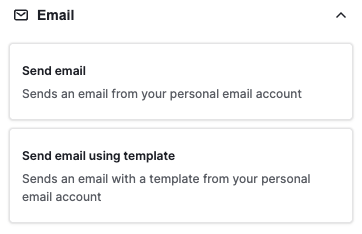
Skicka e-post
När du använder åtgärden Skicka e-post måste du välja de önskade fälten och inställningarna.
- Att välja publiken är en av de viktigaste stegen och att välja e-postmottagarna är avgörande. Du kan göra detta från ”Till”-fältet och bestämma om du vill skicka e-post till kunder, interna team, partners, osv.
- För e-postämnet kan du manuellt skriva in text eller använda en fältplatsare för att automatiskt infoga relevant information, såsom en affärstitel, baserat på automatiseringstriggern.
- Om du har flera e-postinkorgar synkroniserade i Pipedrive kan du välja avsändarens e-postadress från ”Från”-fältet.
- CC- och Bcc-fälten ger dig möjlighet att ange mottagare för kopior och blinda kopior av e-posten.
- Du kan också lägga till en e-postsignatur (om den tidigare har ställts in i e-postsynkinställningarna) och aktivera spårning av öppnade e-postmeddelanden.
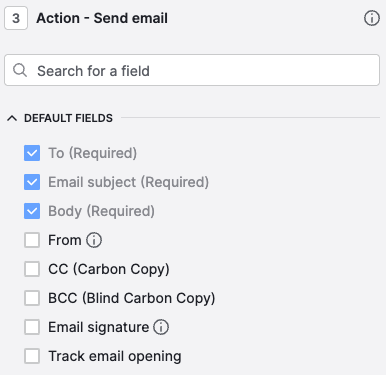
Därefter måste du manuellt skapa e-postinnehållet och spara ändringarna.
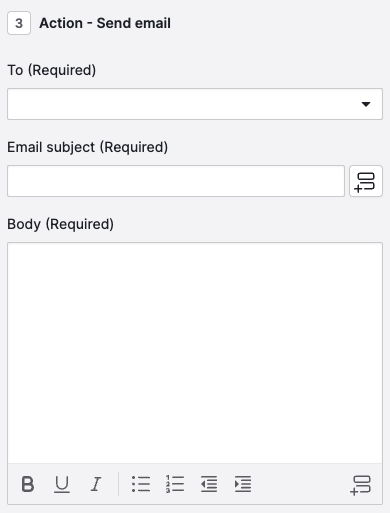
Skicka e-post med en mall
Åtgärden Skicka e-post med mall liknar på ett nära sätt åtgärden Skicka e-post men erbjuder ytterligare alternativ för e-postmallinställningar.
När du ställer in en mall kan du lägga till fält för leads, deals, projekt och organisationer. Om mallen har fält och du väljer dem, kommer automatiseringen automatiskt att fylla i dessa fält i e-postens kropp.
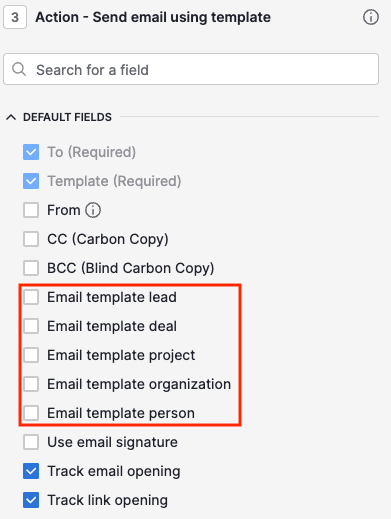
Dessutom, om din mall innehåller en länk, kan du konfigurera länkspårning i detta skede.
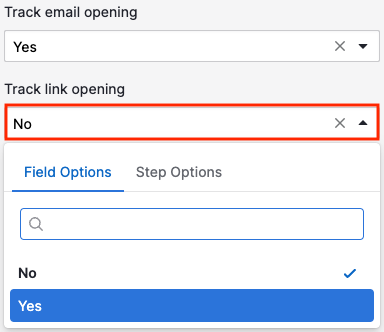
Avancerade e-postautomatiseringar
Du kan använda Fördröjning och Vänta på villkor steg för att skapa mer komplexa automatiseringar. Detta gör att e-postmeddelanden kan skickas senare - istället för omedelbart - efter att en trigger eller händelse inträffar.
Fördröjningssteg
För att skicka uppföljningsmeddelanden eller flera påminnelser till teammedlemmar eller prospekt genom automatiseringar, använd Fördröjningssteg.
Bestäm tidsintervallet i dagar eller timmar innan du konfigurerar nästa e-poståtgärd.
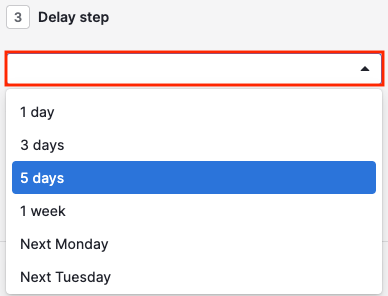
Vänta på villkor-steg
Använd Vänta på villkor alternativet för att utföra steget efter en angiven trigger eller händelse inträffar.
En praktisk tillämpning av detta steg är att skicka ett annat e-postmeddelande när dina kunder interagerar med det första e-postmeddelandet du skickade. Du kan konfigurera det så att det utlöses om e-postmeddelandet får ett svar eller en länk i det klickas på.
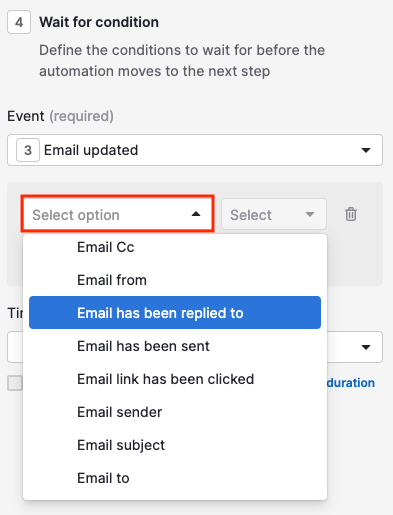
Specificera sedan varaktigheten (tidsbegränsningen) för automatiseringen att vänta på händelsen. En lång vänteperiod kanske inte är fördelaktig, eftersom en personlig kontakt kan vara nödvändig.
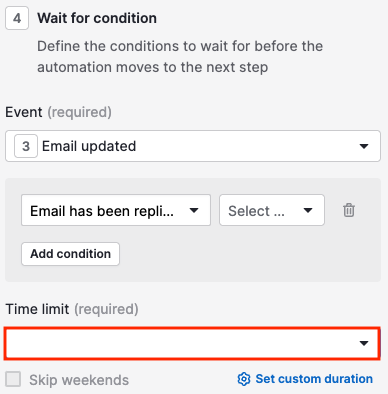
Postleverans av e-post
För att behålla en register över den information som skickats via e-post kan du lägga till en anteckning eller skapa en aktivitet relaterad till den automatiserade e-posten.
Till exempel, om en mottagare får betydelsefull information via en automatiserad e-post, såsom en länk till ett specialprisat erbjudande, kan du vilja notera detta för kontaktpersonen associerad med affären.
För att göra detta, välj en anteckningsåtgärd för kontaktpersonen som redan har mottagit dina e-postmeddelanden och markera vikten av händelsen i anteckningen.
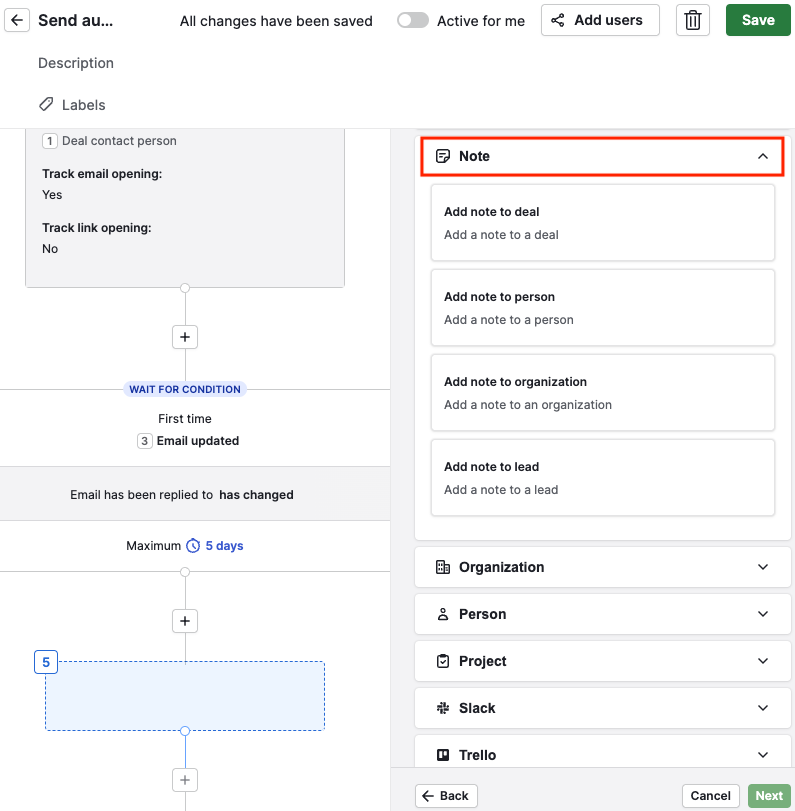
För att skapa en aktivitet, såsom att ställa in en uppgift eller ett samtal efter att ha fått svar på en e-post, lägg till en aktivitetsåtgärd efter steget Vänta på villkor som du har etablerat för e-postsvar.
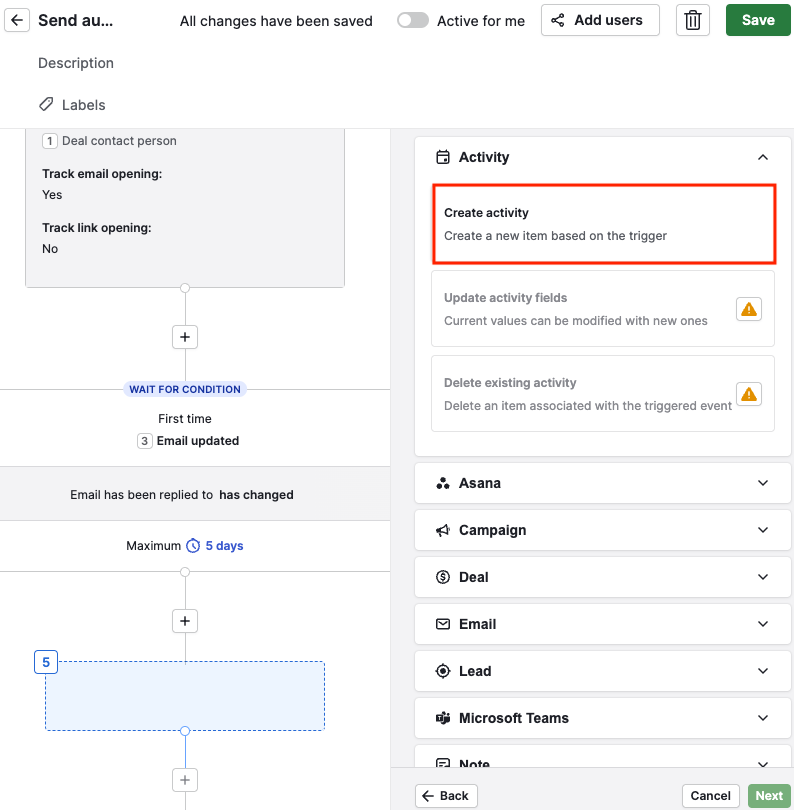
Du kan ange aktivitetens namn, typ och skapandetidpunkt.
Var den här artikeln till någon hjälp?
Ja
Nej